Cómo organizar fotos en tu iPhone
A menos que sea un profesional en la ordenación digital, probablemente pueda estar de acuerdo en que el único número más inquietante que el que está al lado de su bandeja de entrada es el que está al lado de su biblioteca de fotos. Con el iPhone promedio que sostiene más de 140 GB de almacenamiento, es fácil acumular ese número en cientos o miles. Lo que no es tan fácil es tratar de encontrar la foto exacta que estás buscando o recordar lo que está almacenado en medio de todas las instantáneas aleatorias de lindas mascotas y deliciosos brunch. Si esto le suena a usted, es posible que necesite un Estilo Marie Kondo cambio de imagen del almacenamiento de fotos, y estamos aquí para guiarlo a través de él.
La limpieza de su biblioteca de fotos no solo puede ayudarlo a deshacerse del desorden digital innecesario, sino que también puede facilitarle el acceso y la retención de esos recuerdos que no desea olvidar. Aprenda a organizar fotos en su iPhone usando software y aplicaciones de organización de fotos, además de algunos consejos y trucos simples.
Cómo organizar fotos en tu iPhone:
1. Eliminar fotos duplicadas
La invención de la fotografía digital fue algo maravilloso: significa que no tenemos que depender de un solo rollo de película para capturar nuestros momentos favoritos y tenemos infinitas oportunidades de obtener la toma perfecta. También significa que terminamos con demasiadas fotos de prácticamente lo mismo, y pueden obstruir rápidamente el rollo de la cámara.
Afortunadamente, existen aplicaciones que facilitan el proceso de eliminación de fotos duplicadas. Estas aplicaciones utilizan software de análisis de fotos para explorar su biblioteca de fotos y recopilar todos los grupos de fotos similares, lo que facilita la eliminación de todas las imágenes que no desea o necesita y conserva las hacer. Dos de las aplicaciones para eliminar fotos duplicadas mejor calificadas en la App Store son Fotos De Géminis y Limpiador inteligente—Y aunque la versión completa de ambas cuesta dinero, puede utilizar una prueba gratuita de tres días para limpiar la mayor cantidad posible de su biblioteca de fotos.
3. Eliminar capturas de pantalla innecesarias
Dado que la mayoría de las capturas de pantalla tienen una vida útil bastante corta (las tomamos para enviárselas a alguien de inmediato y nos olvidamos rápidamente de ellas), no es necesario que ocupen espacio de almacenamiento en nuestros teléfonos. Afortunadamente, los iPhones tienen una carpeta designada "Capturas de pantalla" en la aplicación Fotos que recopila automáticamente todas las capturas de pantalla que tomas. Por lo tanto, cada vez que desee limpiar rápidamente un montón de almacenamiento de fotos, sin dar un largo paseo por el carril de la memoria, debe dirigirse a la carpeta Capturas de pantalla. Si bien puede encontrar algunos memes divertidos o ideas de recetas que desee conservar, es probable que muchas de sus capturas de pantalla se vayan directamente a la basura.
4. Utilice la opción de búsqueda
Una vez que haya terminado de eliminar las fotos innecesarias de su biblioteca, puede concentrarse en organizar las importantes en álbumes designados. Al hacer esto, puede usar la herramienta de búsqueda en la aplicación Fotos de iPhone (ubicada en la esquina inferior derecha) para buscar fotos por fecha, lugar y contenido. Esto le permite recopilar fotos categóricamente similares que quizás desee organizar en un álbum sin tener que desplazarse manualmente por toda su biblioteca.
Por ejemplo, si desea hacer un álbum de fotos de su perro, puede escribir "perro" en la barra de búsqueda y agregar el nombre de la ciudad o incluso la calle donde vives (para evitar obtener todas las fotos que hayas tomado de un lindo perro). También puede agregar el año o la temporada para obtener una fecha más específica.
4. Usar aplicaciones de organización de fotos
Ya sea que desee refuerzos fuera de la aplicación Fotos o simplemente desee otra opción para hacer una copia de seguridad de sus fotos, las aplicaciones de organización de fotos pueden ser una buena opción. Fotos de Google y Fotos De Amazon son dos de las mejores opciones, que ofrecen búsqueda asistida por IA y almacenamiento en la nube para ayudarlo a almacenar y organizar todas sus imágenes. Los suscriptores de Amazon Prime que usen la aplicación Amazon Photos obtendrán almacenamiento en la nube ilimitado de su resolución original fotos, así como 5GB para almacenamiento de videos y documentos, mientras que los miembros que no son Prime obtienen un límite combinado de 5GB para fotos y videos. Google Photos es gratuito para todos los usuarios, pero ahora, a junio de 2021, ha limitado su almacenamiento previamente ilimitado a 15 GB para todos los servicios de Google Cloud, incluidos Gmail y Google Docs.
5. Crea un álbum "digno de imprimir"
Si eres alguien que ha estado diciendo que quieres imprimir un montón de fotos durante años, pero aún no lo ha hecho, este consejo es para ti. Mientras organiza sus fotos, asegúrese de "reservar" las que desee en copias impresas agregándolas a un álbum designado para imprimir. De esa manera, cuando finalmente decida realizar un pedido masivo de impresiones, ya tendrá sus fotos seleccionadas. Luego, puede armar algunos álbumes de fotos anticuados para hojear cada vez que esté cansado de desplazarse en sus dispositivos y quiera recordar sus recuerdos favoritos.